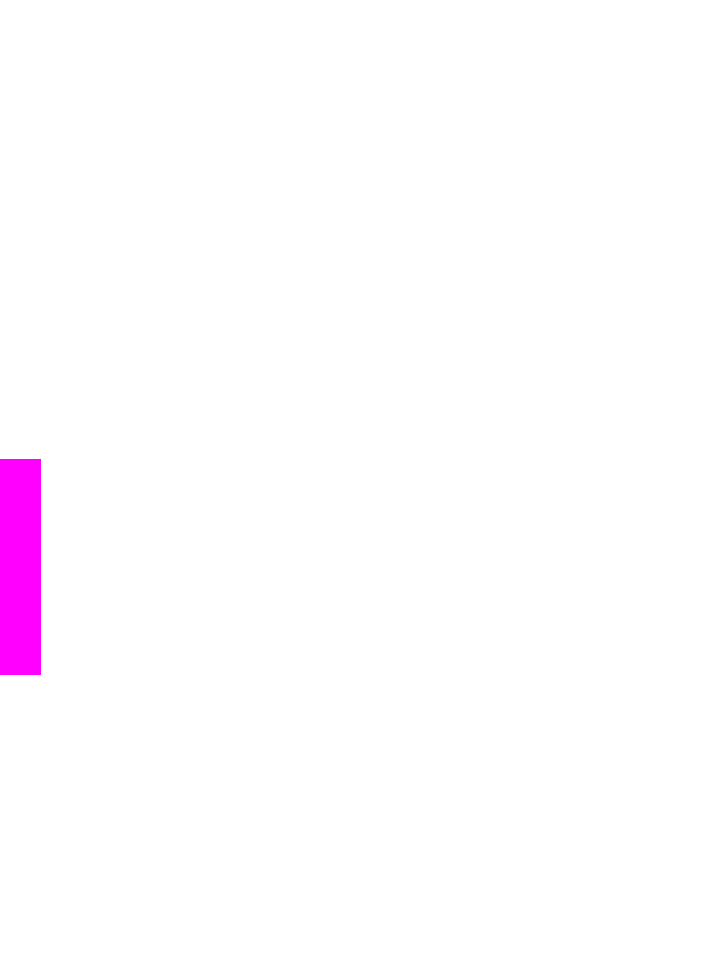
Problemløsing for maskinvareoppsett
Bruk denne delen når du skal løse problemer som oppstår når du setter opp HP all-in-
one-maskinvaren.
HP all-in-one slår seg ikke på
Løsning
Kontroller at alle strømkablene er koblet riktig til, og vent noen sekunder før du slår
på HP all-in-one på nytt. Hvis dette er første gang du slår på HP all-in-one, kan det
ta opptil ett minutt å slå den på. Kontroller at den grønne lampen på
Kapittel 15
102
HP Officejet 6200 series all-in-one
Problemløsing
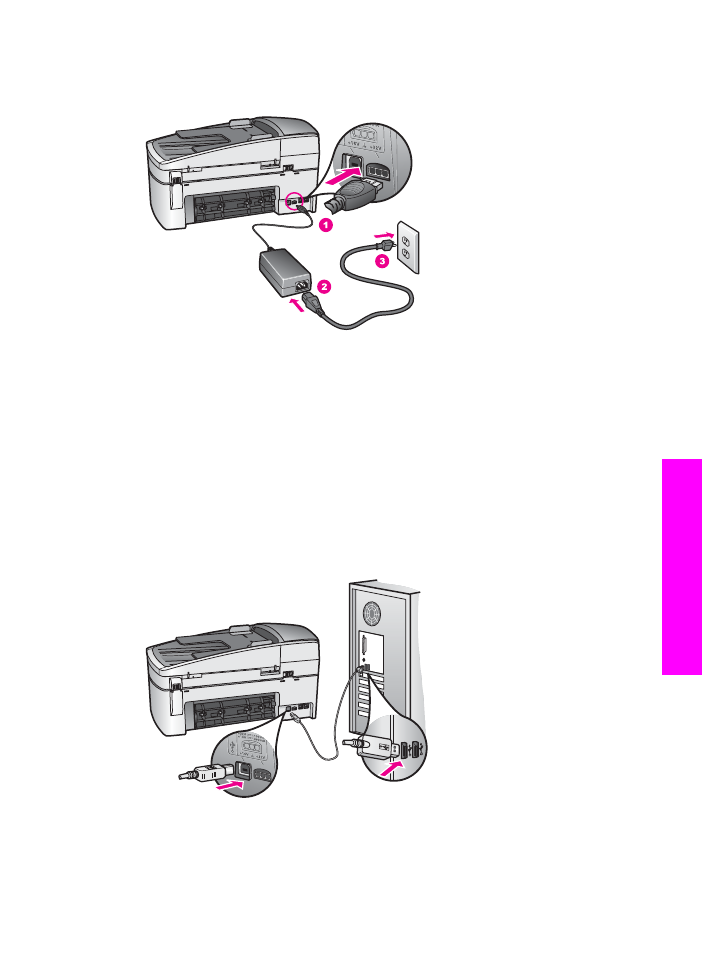
strømadapteren lyser. Hvis HP all-in-one er koblet til via en strømforsyningsenhet,
kontrollerer du at den er slått på.
Jeg har koblet til USB-kabelen, men har problemer med å bruke HP all-in-one
sammen med datamaskinen
Løsning
Du må installere programvaren som fulgte med HP all-in-one før du kobler til
USB-kabelen. Ikke koble til USB-kabelen under installeringen før det angis i
veiledningen på skjermen. Det oppstår en feil hvis du kobler til USB-kabelen før du
får beskjed om det.
Når du har installert programvaren, er det bare å koble datamaskinen til HP all-in-
one med USB-kabelen. Det er bare å sette den ene enden av USB-kabelen inn bak
på datamaskinen og den andre enden bak på HP all-in-one. Du kan koble den til
hvilken som helst av USB-portene bak på datamaskinen.
Jeg får en melding på kontrollpanelskjermen om at jeg må feste
kontrollpaneloverlegget
Brukerhåndbok
103
Problemløsing
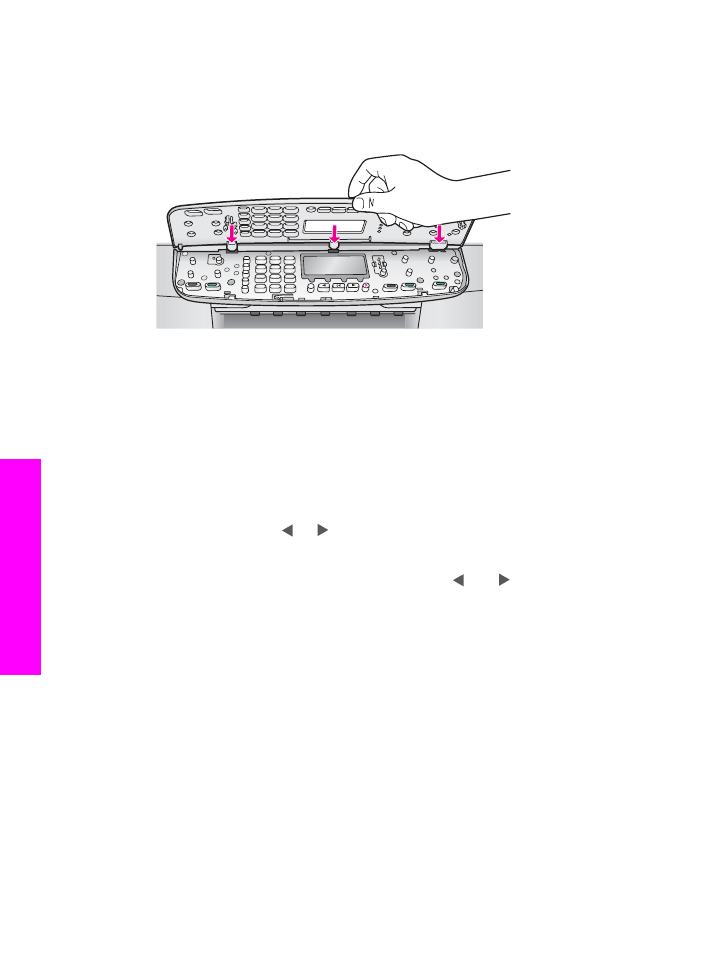
Løsning
Dette kan bety at kontrollpaneloverlegget ikke er festet, eller at det ikke er festet på
riktig måte. Sørg for å justere overlegget over knappene oppe på HP all-in-one, slik
at det klikker på plass.
Språket på kontrollpanelskjermen er ikke riktig
Løsning
Vanligvis angir du språk og land/region første gang du setter opp HP all-in-one. Du
kan imidlertid gjøre endringer i disse innstillingene når som helst ved hjelp av
instruksjonene nedenfor:
1
Trykk på
Oppsett
.
2
Trykk på
7
og deretter
3
.
Nå velges
Innstillinger
og deretter
Angi språk og land/region
.
Det vises en liste over språk. Du kan bla gjennom listen med språk ved å
trykke på pilene og .
3
Når språket er merket, trykker du på
OK
.
4
Når du får beskjed om det, trykker du på
1
for Ja eller
2
for Nei.
Land/regioner for valgt språk vises. Trykk på eller for å bla gjennom
listen.
5
Bruk tastaturet til å skrive inn det tosifrede nummeret for riktig land/region.
6
Når du får beskjed om det, trykker du på
1
for Ja eller
2
for Nei.
Feil mål vises i menyene på kontrollpanelskjermen
Løsning
Det kan hende at du ikke valgte riktig land/region da du satte opp HP all-in-one.
Valgt land/region bestemmer hvilke papirstørrelser som skal vises på
kontrollpanelskjermen.
Hvis du vil endre land/region, må du først angi standardspråket på nytt. Vanligvis
angir du språk og land/region første gang du setter opp HP all-in-one. Du kan
imidlertid gjøre endringer i disse innstillingene når som helst ved hjelp av
instruksjonene nedenfor:
1
Trykk på
Oppsett
.
2
Trykk på
7
og deretter
3
.
Nå velges
Innstillinger
og deretter
Angi språk og land/region
.
Kapittel 15
104
HP Officejet 6200 series all-in-one
Problemløsing
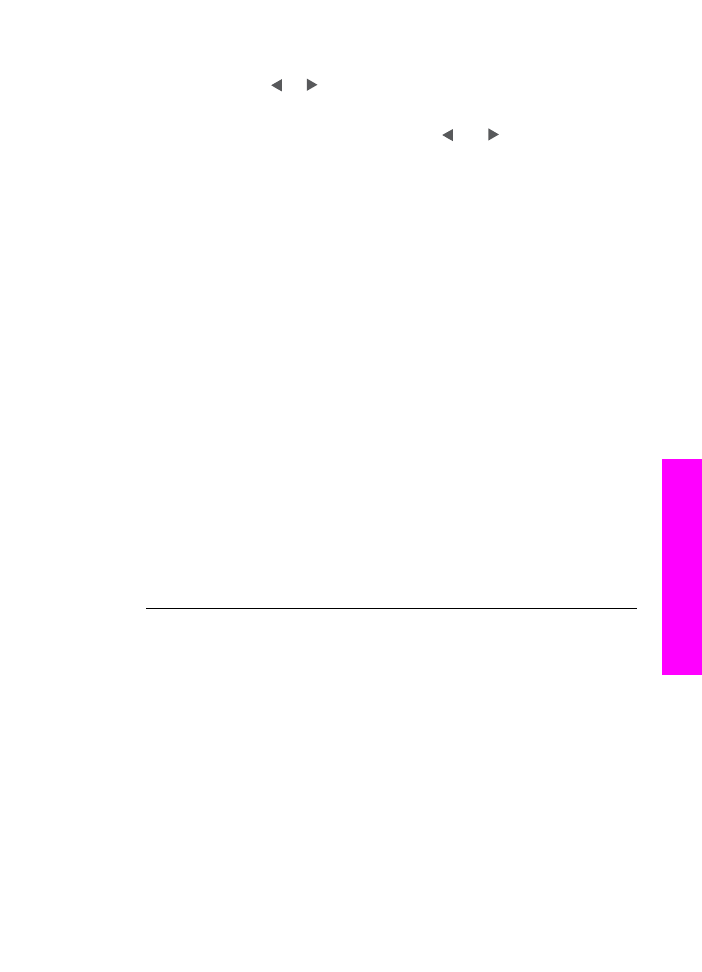
Det vises en liste over språk. Du kan bla gjennom listen med språk ved å
trykke på pilene og .
3
Når språket er merket, trykker du på
OK
.
4
Når du får beskjed om det, trykker du på
1
for Ja eller
2
for Nei.
Land/regioner for valgt språk vises. Trykk på eller for å bla gjennom
listen.
5
Bruk tastaturet til å skrive inn det tosifrede nummeret for riktig land/region.
6
Når du får beskjed om det, trykker du på
1
for Ja eller
2
for Nei.
Jeg får en melding på kontrollpanelskjermen om at jeg må justere blekkpatronene
Løsning
Du får melding på HP all-in-one om å justere patronene hver gang du installerer en
ny blekkpatron. Se
Justere blekkpatronene
hvis du vil ha mer informasjon.
Merk
Hvis du fjerner og installerer samme blekkpatron på nytt, vil du ikke få
melding på HP all-in-one om å justere blekkpatronene. HP all-in-one husker
justeringsverdiene for blekkpatronen, slik at du slipper å justere den på nytt.
Jeg får en melding på kontrollpanelskjermen om at blekkpatronjusteringen
mislyktes
Årsak
Feil papirtype er lagt i innskuffen.
Løsning
Hvis det er farget papir i innskuffen når du justerer blekkpatronene, vil justeringen
mislykkes. Legg ubrukt vanlig, hvitt papir eller A4-papir i innskuffen, og forsøk
deretter å justere på nytt. Hvis justeringen mislykkes igjen, er det mulig at du har en
defekt sensor eller blekkpatron.
Ta kontakt med HPs kundestøtte. Gå til
www.hp.com/support
. Hvis du får beskjed
om det, velger du land/region og klikker deretter på Ta kontakt med HP for å få
informasjon om hvordan du kontakter teknisk kundestøtte.
Årsak
Beskyttende teip dekker til blekkpatronene.
Løsning
Kontroller hver blekkpatron. Hvis plastteipen fortsatt dekker blekkdysene, fjerner du
forsiktig plastteipen ved hjelp av den rosa fliken. Ikke berør blekkdysene eller de
kobberfargede kontaktene.
Brukerhåndbok
105
Problemløsing
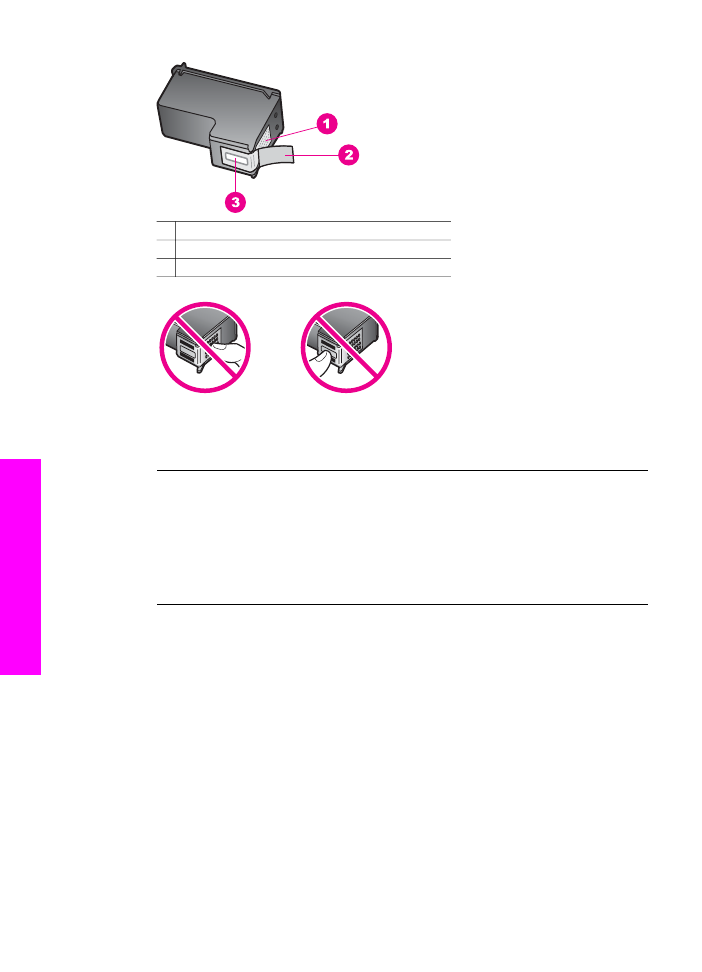
1 Kobberfargede kontakter
2 Plastteip med rosa flik (må fjernes før installering)
3 Blekkdyser under teip
Sett inn igjen blekkpatronene, og kontroller at de er riktig satt inn og er låst på
plass.
Årsak
Kontaktene på blekkpatronen berører ikke kontaktene i utskriftsvognen.
Løsning
Ta ut blekkpatronene og sett dem inn på nytt. Kontroller at de er riktig satt inn og er
låst på plass.
Årsak
Blekkpatronen eller føleren er defekt.
Løsning
Ta kontakt med HPs kundestøtte. Gå til
www.hp.com/support
. Hvis du får beskjed
om det, velger du land/region og klikker deretter på Ta kontakt med HP for å få
informasjon om hvordan du kontakter teknisk kundestøtte.
HP all-in-one skriver ikke ut
Løsning
Hvis HP all-in-one og datamaskinen ikke kommuniserer med hverandre, kan du
prøve følgende:
●
Kontroller at utskriftskøen i HP all-in-one ikke er i pausemodus (Windows)
eller er stoppet (Macintosh). Hvis den er det, velger du den riktige innstillingen
for å fortsette utskriften. Hvis du vil ha mer informasjon om hvordan du får
Kapittel 15
106
HP Officejet 6200 series all-in-one
Problemløsing
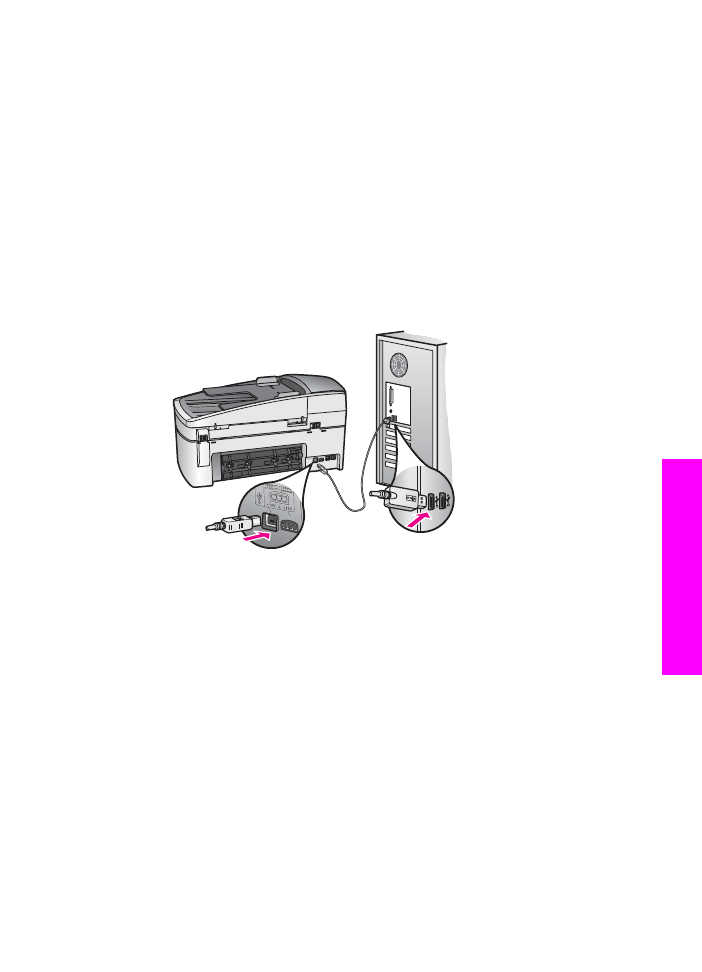
tilgang til utskriftskøen, se dokumentasjonen som fulgte med operativsystemet
som er installert på datamaskinen.
●
Kontroller USB-kabelen. Hvis du bruker en gammel kabel, kan det hende at
den ikke fungerer som den skal. Prøv å koble den til et annet produkt for å se
om USB-kabelen fungerer. Hvis det oppstår problemer, kan det hende at du
må bytte ut USB-kabelen. Kontroller også at kabelen ikke er lengre enn 3
meter .
●
Kontroller at datamaskinen er USB-klar. Noen operativsystemer, f.eks.
Windows 95 og Windows NT, støtter ikke USB-tilkobling. Du finner mer
informasjon i dokumentasjonen som fulgte med operativsystemet.
●
Sjekk tilkoblinger fra din HP all-in-one til datamaskinen. Kontroller at USB-
kabelen er forskriftsmessig koblet til USB-porten på baksiden av HP all-in-one.
Kontroller at den andre enden av USB-kabelen er koblet til USB-porten på
datamaskinen. Når kabelen er ordentlig tilkoblet, slår du HP all-in-one av og
deretter på igjen.
●
Kontroller om det finnes andre skrivere eller skannere. Du må kanskje fjerne
eldre produkter fra datamaskinen.
●
Når du har kontrollert forbindelsene, forsøker du å starte PCen på nytt. Slå
HP all-in-one av og deretter på igjen.
●
Hvis det er nødvendig, fjerner du HP Image Zone-programvaren og installerer
den på nytt. Se
Avinstallere programvaren og installere den på nytt
hvis du vil
ha mer informasjon.
Hvis du vil ha mer informasjon om å konfigurere HP all-in-one og koble den til
datamaskinen, kan du se installeringsoversikten som fulgte med HP all-in-one.
Jeg får en melding på kontrollpanelskjermen om papirstopp eller en blokkert
blekkpatronvogn
Løsning
Hvis en feilmelding om enten papirstopp eller en blokkert blekkpatronvogn vises på
kontrollpanelskjermen, kan det ha kommet emballasjemateriale på innsiden av
HP all-in-one. Løft opp dekselet til blekkpatronene. Det kan hende at den oransje
transportlåsen fremdeles befinner seg på venstre side av HP all-in-one. Dra ut den
oransje transportlåsen og kast den.
Brukerhåndbok
107
Problemløsing